Linux 常用 shell 命令
1、目录查看命令 ls
显示指定目录或当前目录下的文件
格式
ls [选项] [路径]
参数选项
- -a:显示所有的文件夹及文件,包括以 “.” 开头的文件
- -l:显示文件的详细信息,比如文件的形态、权限、所有者、大小等信息
- -t:将文件按照创建时间排序列出
- -A:和 -a 一样,但是不列出 “.” ()当前目录和 “.” ()父目录
- -R:递归列出所有的文件,包括子目录中的文件
注意:参数可以组合使用
2、目录切换命令 cd
打开指定路径下的文件夹或当前路径下的文件夹
格式
cd [路径/文件夹名]
相关指令
cd / #进入到根目录 "/" 下,Linux 系统的根目录为 "/"
cd /usr #进入到目录 "/usr" 里面
cd .. #退出当前目录到上一级目录中
cd ~ #切换到当前用户的主目录
3、 显示当前路径命令 pwd
4、系统信息查看命令 uname
系统信息查看命令
查看当前系统信息
格式
uname [选项]
参数选项
- -r :列出当前系统的具体内核版本号
- -s :列出系统内核名称
- -o :列出系统信息
如图所示
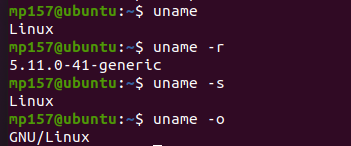
5、清屏命令 clear
6、切换用户执行身份命令 sudo
通过 sudo 命令可以使我们的身份切换到 root 用户
格式
sudo [选项] [命令]
参数选项
- -h :显示帮助信息
- -l :列出当前用户可执行与不可执行的命令
- -p :改变询问密码的提示符
笔记
创建新用户的权限只有 root 用户才有,在前面加上“sudo”命令,表示以 root 用户执行 adduser 操作
7、添加用户命令 adduser
此命令需要 root 身份去运行
格式
adduser [参数] [添加的用户名]
参数选项
- -system :添加一个系统用户
- -home DIR :DIR 表示用户的主目录路径
- uid ID :ID 表示用户的 uid
- ingroup GRP :表示用户所属的组名
8、删除用户命令 deluser
此命令需要 root 身份去运行
格式
deluser [参数] [用户名]
参数选项
- -system : 当用户是一个系统用户的时候才能删除。
- -remove-home : 删除用户的主目录
- -remove-all-files : 删除与用户有关的所有文件。
- -backup : 备份用户信息
9、切换用户命令 su
“sudo”是以 root 用户身份执行一个命令
所有需要 root 身份执行的命令都必须在前面加上“sudo”。
命令“su”可以直接将当前用户切换为 root 用户,切换到 root 用户以后就可以尽情的进行任何操作了!因为你已经获得了系统最高权限,在 root 用户下,所有的命令都可以无障碍执行,不需要在前面加上“sudo”
格式
su [选项] [用户名]
参数选项
- -c –command : 执行指定的命令,执行完毕以后恢复原用户身份。
- -login : 改变用户身份,同时改变工作目录和 PATH 环境变量。
- -m : 改变用户身份的时候不改变环境变量
- -h : 显示帮助信息
笔记
切换用户到 root 用户
执行命令 sudo su 即可进入到 root 用户
切换回原来的用户(我的用户名 mp157)执行命令 sudo su mp157
如图所示

10、显示文件内容命令 cat
shell 命令下读取文件的内容
格式
cat [选项] [文件]
参数选项
- -n : 由 1 开始对所有输出的行进行编号。
- -b : 和-n 类似,但是不对空白行编号。
- -s : 当遇到连续两个行以上空白行的话就合并为一个行空白行。
11、显示和配置网络属性命令 ifconfig
ubuntu 默认没有 ifconfig 命令,需要自己手动安装,在终端输入如下命令:
sudo apt-get install net-tools
格式
ifconfig interface options | address
参数选项
- interface : 网络接口名称,比如 eth0 等。
- up : 开启网络设备。
- down : 关闭网络设备。
- add : IP 地址,设置网络 IP 地址。
- netmask add 子网掩码。
笔记
12、系统帮助命令 man
查看命令的帮助文档,如 man git 、man pip
格式
man [命令]
13、 系统重启命令 reboot
输入该命令后系统重启
14、系统关闭命令 poweroff
输入该命令后系统关闭